- Bluetooth po polsku
- Odpowiedzi na pytania
- Co to jest i jak działa Bluetooth
- Historia powstania technologii
- Specyfikacje od pierwszego do szósty
- Efektywność energetyczna Bluetooth
- Bezpieczeństwo Bluetooth
- Jak nawiązywane jest połączenie
- Jak skonfigurować Bluetooth na komputerze i laptopie
- Jak prawidłowo się połączyć
- Jak włączyć BT w systemie Windows, jeśli to nie działa
- Rozwiązywanie podstawowych problemów, jeśli Bluetooth nie działa
- Jak skonfigurować Bluetooth na Androidzie i iOS i używać go z przyjemnością
- Pobierz Bluetooth na PC z Windows XP, 7, 8.1, 10, 11
- 10 grup aplikacji Bluetooth dla Androida
- 10 najlepszych programów Bluetooth dla systemu Windows
- Co potrafi wbudowana aplikacja Bluetooth na Androida
- Top 10 niezwykłych gadżetów Bluetooth
- Pobierz Bluetooth
Rozwiązywanie podstawowych problemów, jeśli Bluetooth nie działa
W teorii prosty automatyczny algorytm łączenia urządzeń przez Bluetooth może w praktyce zawieść, czasami technologia Bluetooth nie działa. Problemy z Bluetooth objawiają się na różne sposoby: adapter nie łączy się, Piconet nie działa, telefon nie emituje strumienia audio, odbiornik nie słyszy sygnału audio, nie działa funkcja wsadowego przesyłania plików, zarządzanie ustawieniami niedostępna, podłączone urządzenie nie może zostać podłączone, prędkość połączenia jest niższa niż 1 Mb/s, punkt dostępu do internetu nie działa, urządzenie o specyfikacji Bluetooth 5.x lub 6.x jest stale rozłączony, obsługuje wszystkie protokoły i profile, nie ma ikony na pasku zadań ani na pulpicie. Tak czy inaczej, zawsze można bez problemu korzystać z komunikacji bezprzewodowej Bluetooth i z reguły, aby połączenie bezprzewodowe działało, wystarczy naprawić tylko jeden problem.
Ponieważ wielu użytkowników Bluetooth okresowo doświadcza pewnych awarii, warto rozważyć, ustrukturyzować i zaoferować uniwersalne metody rozwiązywania problemów wszystkie możliwe problemy, jeśli Bluetooth nie działa.
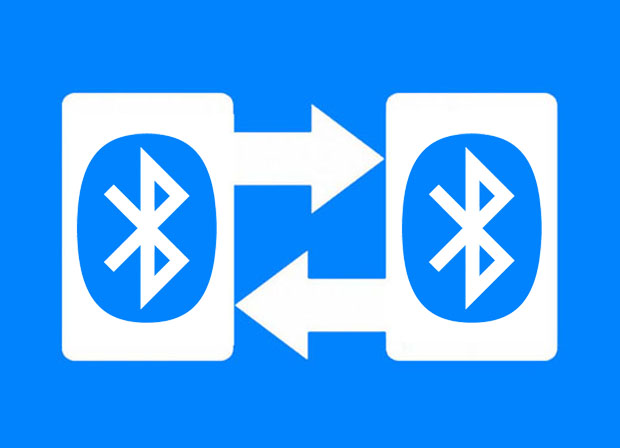
Możliwe jest połączenie dwóch urządzeń Bluetooth pod następującymi warunkami:
- 1. Oba urządzenia cyfrowe muszą być sprawne i działać prawidłowo. Na przykład telefon nie drukuje na bezprzewodowej drukarce atramentowej, ponieważ w drukarce zabrakło atramentu i nie wystąpił błąd z powodu nieprawidłowego napełnienia wkładu. Obraz nie pojawia się na kartce papieru, ale Bluetooth nie jest winny.
- 2. Oba urządzenia muszą mieć kompatybilne (w tym protokoły i profile) moduły Bluetooth. Na przykład niektóre telefony nie są w stanie odtwarzać muzyki na dwóch głośnikach bezprzewodowych jednocześnie, ponieważ wszystkie trzy urządzenia nie mają odpowiedniego protokołu Bluetooth Dual Audio standardu Bluetooth 4.0. Dziś każde nowoczesne urządzenie poradzi sobie z tym zadaniem.
- 3. Interfejs Bluetooth musi być aktywowany w obu urządzeniach, w przeciwnym razie inicjalizacja nie nastąpi, parowanie między urządzeniami jest niemożliwe. Niektóre laptopy, głośniki, czujniki i inne urządzenia mają specjalne mechaniczne przełączniki, bez ich przełączania Bluetooth nie jest aktywowany. Ponadto moduł Bluetooth można wyłączyć i włączyć z poziomu BIOS / UEFI. Możliwe, że sprzęt nie ma modułu Bluetooth lub jest uszkodzony.
- 4. Bluetooth musi być włączony w ustawieniach urządzenia programowo. Różne wersje Androida i iOS dla smartfonów i tabletów, a także różne wersje systemów operacyjnych Windows, MacOS, Unix, Linux i inne dla komputerów stacjonarnych i laptopów mają różne ustawienia. Opcje Bluetooth i dostęp do samych ustawień również się różnią.
- 5. Urządzenia powinny przejść w tryb parowania. Niektóre urządzenia są sparowane natychmiast po włączeniu Bluetooth, inne po pewnym czasie. Istnieją urządzenia, które wymagają oddzielnej aktywacji parowania.
- 6. Próbie połączenia może towarzyszyć krótkie wyświetlenie czterocyfrowego kodu PIN. W tym momencie musisz zwrócić uwagę. Z reguły kod pin wygląda tak: 0000, 1111, 1234 lub inny czterocyfrowy kod, który można znaleźć na obudowie, naklejce, w instrukcji itp. W takiej sytuacji proces parowania nastąpi tylko po potwierdzeniu kodem PIN.
- 7. Urządzenia muszą znajdować się w promieniu sygnału radiowego. Zwykle odległość ta wynosi do 50 metrów, ale niektóre moduły Bluetooth osiągają tylko kilka metrów. Ściany i inne osłony radiowe mogą znacznie zmniejszyć tę odległość.
- 8. Bluetooth może być denerwujący, jeśli lista podłączonych urządzeń jest zbyt duża. Usunięcie nieużywanych urządzeń i ponowne uruchomienie rozwiązuje problem. Niektóre wersje Androida, takie jak 4.4 KitKat, mają ten problem.
- 9. Zakłócenia komunikacji w czasie można również przypisać problemom z połączeniem. Zdarza się to często w przypadku smartfonów z systemem Android podczas oszczędzania energii baterii w trybie głębokiego uśpienia. Pomoże to wyłączyć tryb oszczędzania energii dla odpowiednich aplikacji w ustawieniach, a także w menu ekranowym samego utraconego urządzenia. Problem dotyczy inteligentnych zegarków, bransoletek fitness, czujników i innych urządzeń, dla których pożądane jest stałe połączenie przez cały dzień, a monitorowanie stanu połączenia nie jest tak wygodne, jak w przypadku zestawu słuchawkowego, głośnika, myszy czy klawiatury. W każdym razie jednak ciągle „odpadające” urządzenie nie dodaje optymizmu. Podobnie jak w poprzednim przypadku, pomocne będzie usunięcie wszystkich obecnie niepotrzebnych urządzeń z listy sparowanych urządzeń.
- 10. Nie wszystkie urządzenia współdziałają ze sobą, nawet jeśli nie ma problemów z Bluetooth. Przyczyną może być przestarzały system operacyjny, wersja Bluetooth, konflikt protokołu lub profilu, awaria oprogramowania. Odśwież lub bezpłatnie pobierz sterownik Bluetooth dla Windows 10 / 11, 8 / 8.1, 7, XP (32-bit i 64-bit) ze strony https://www.bluetooth.today każdy może łatwo i szybko. Zdarza się, że smartfon nie wykrywa niektórych urządzeń, np. systemu multimedialnego w samochodzie, nawigacji czy zestawu głośnomówiącego. Czasami pomaga aktualizacja oprogramowania lub oprogramowania, czasami warto po prostu wymienić urządzenie.
- 11. Twój laptop, netbook lub komputer stacjonarny musi mieć poprawnie zainstalowane sterowniki Bluetooth. Przed instalacją zaleca się usunięcie starych sterowników i całego związanego z nimi oprogramowania, ponowne uruchomienie komputera, a dopiero potem przystąpienie do nowej instalacji. Na stronie https://www.bluetooth.today/en/downloads możesz legalnie bezpłatnie pobrać sterownik Bluetooth dla systemu Windows XP, 7, 8.1, 10, 11 (najnowsze wersje 32 i 64-bitowe) na dowolny komputer. Ten sterownik jest odpowiedni zarówno dla komputerów stacjonarnych, jak i laptopów. Po zainstalowaniu oprogramowania i ponownym uruchomieniu systemu operacyjnego, w zasobniku po prawej stronie pojawi się ikona interfejsu bezprzewodowego Bluetooth, za pośrednictwem którego można uzyskać dostęp do wszystkich ustawień i funkcji. Oprogramowanie umożliwia szybką komunikację z niewielkim zasięgiem, korzystanie z bezprzewodowego kanału transmisji i odbioru według własnego uznania.
- 12. Jeśli żadne z powyższych nie pomogło, a Bluetooth nie działa, pozostaje skontaktować się z centrum serwisowym.
Aby zapoznać się z ogólnym rozwojem, przeczytaj o jak duński król Harald Blatand zjednoczył plemiona i dlaczego The Bluetooth SIG nazwali swoje sieci bezprzewodowe jego imieniem.
Add new comment